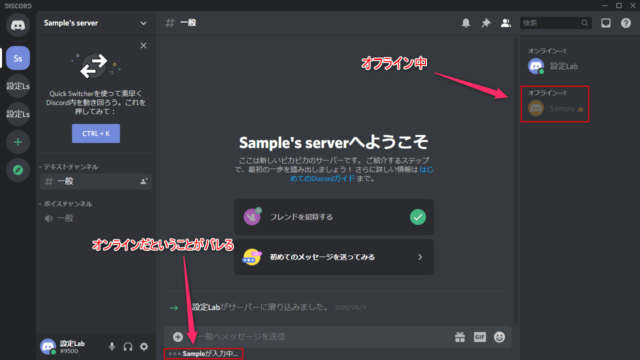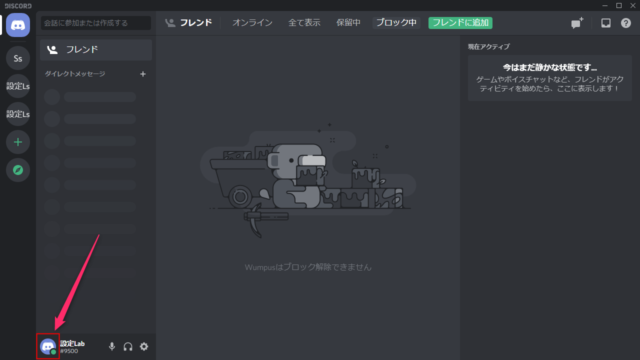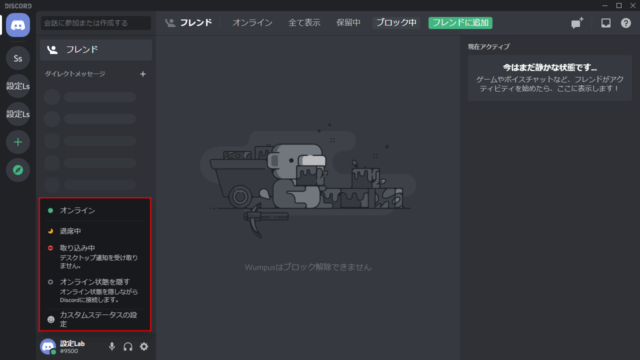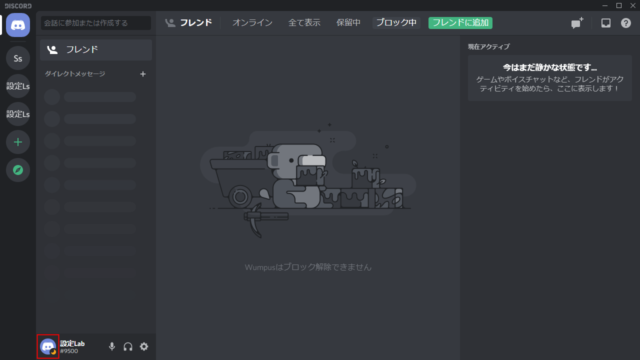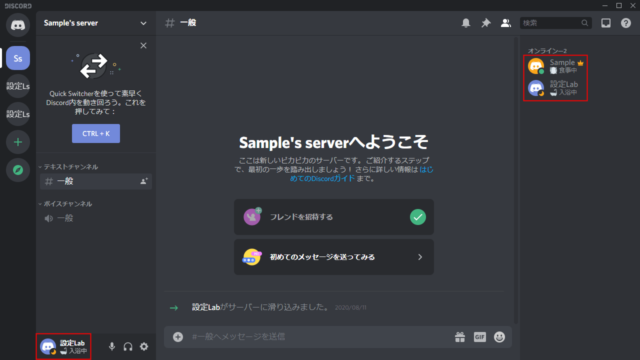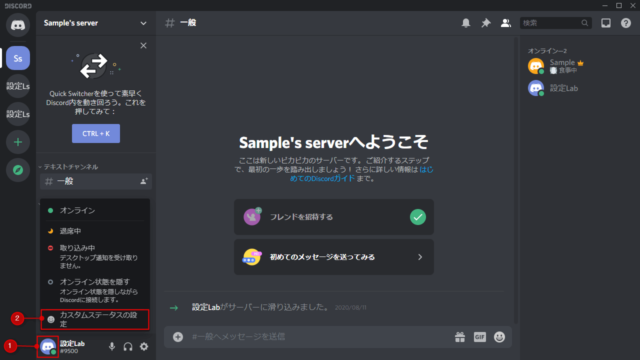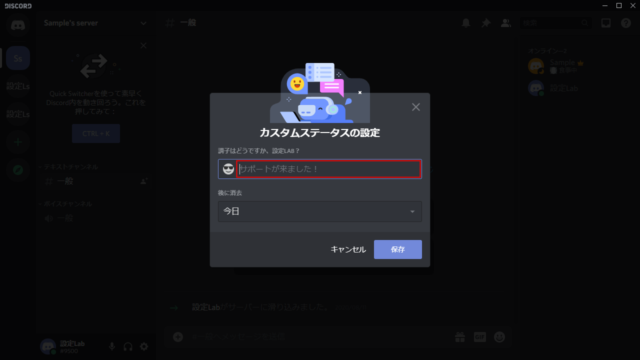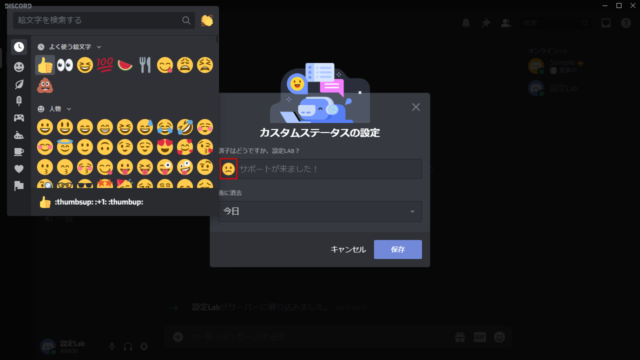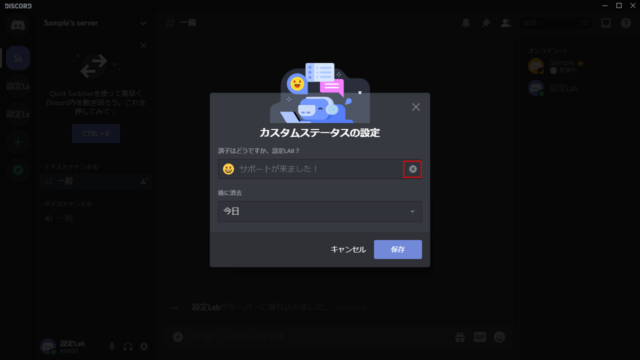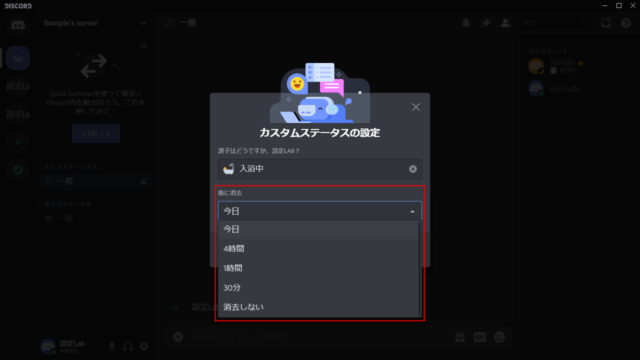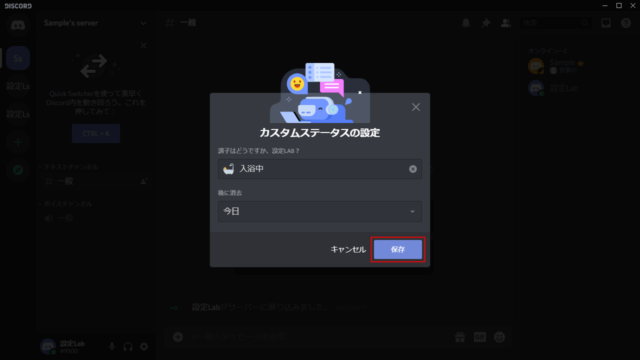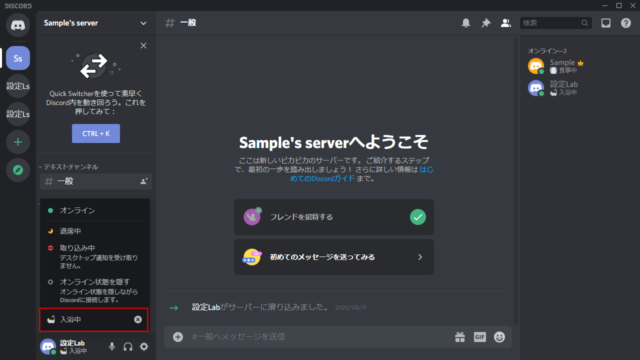Discordでステータスの変更方法を紹介しています。
Discordでは、フレンド一覧やサーバーメンバー一覧でオンライン中などのステータスを確認することができます。
用意されているステータスは以下の通り。
- オンライン(緑)
- 退席中(黄)
一定時間(10分)PCの操作をしていないときに自動でなる
通知は受け取る - 取り込み中(赤)
デスクトップ通知を受け取りません - オンライン状態を隠す(黒)
オンライン状態を隠しながらDiscordを使える
オフライン状態となる(Discordを起動していない状態) - カスタムステータス
絵文字や文章を自分で設定できる
ただし、どのステータスでもチャットを入力中は「〇〇が入力中」と表示されます。
サーバー内で入力中ならそのサーバー内にいる人に表示され、DMならDM相手に入力中だと表示されます。
どうしてもオンライン中だとバレたくない場合はチャットをしないようにしましょう。
※入力欄をクリックして入力可能な状態になっただけでは表示されませんが、 メッセージ入力欄に文字を打つと表示されるようになります。
また、オフライン以外では「ゲームアクティビティ」が表示されます。(「起動しているゲームをステータスに表示する」がオンの状態)
iPhone/Androidスマホ版はこちらをご覧ください。
ステータスの変更
デフォルトではDiscordを起動するとオンラインに、PCを一定時間(10分)触っていないと自動で退席中に表示が切り替わるようになっています。
Discordを操作していない場合ではなく、PCを操作していない場合に切り替わります。PCを操作していると退席中にはなりません。
設定したステータスはDiscordアプリを再起動しても引き継がれます。
※アプリを終了するとステータスはオフラインになります。
画面左下にある自分のアイコンをクリックします。
※名前とDiscordタグではなく「アイコン」
「オンライン」「退席中」「取り込み中」「オンライン状態を隠す(オフライン)」「カスタムステータスの設定」が表示されます。
変更したいステータスをクリックします。
※カスタムステースタの設定は後述します。
いずれのステータスも手動でステータスを変更すると、PC操作をしていてもオンラインに戻ることはありません。
アイコンが変化したことを確認しましょう。
以上が基本的なステータスの変更方法です。自分のアイコンが変化していれば、他のユーザーにも同じ様に表示されます。
カスタムステータスの設定
「カスタムステータス」は絵文字と文字を自分で決めることができます。
名前の下に設定した絵文字と文字が表示されるようになります。
オンラインなどのステータスはカスタムステータスとは別になっているため、カスタムステータスを設定後、オンラインなどのステータスを手動で変更することも可能です。
それでは設定方法をみていきましょう。
左下の自分のアイコンをクリックして「カスタムステータスの設定」をクリックします。
絵文字の右側をクリックすると文章を入力することができます。
長文を入力することも可能ですが、表示は見切れます。
長文のユーザーは文章にマウスを合わせると全文を見ることが可能です。
絵文字をクリックすると用意されている絵文字が表示されます。
好きな絵文字を選んでクリックすると設定できます。
間違って絵文字をクリックした場合は「x」をクリックして消すことができます。
絵文字がグレー表示になっていれば絵文字が設定されていない状態です。
「後に消去」ではカスタムステータスをいつ消去するか時間を設定することができます。
選択できる時間は「今日/4時間/1時間/30分/消去しない」の5つです。
設定した時間が経過すると、設定したカスタムステータスの表示が自動で消えます。
設定が終わったら「保存」をクリックすると反映されます。
以上でカスタムステータスの設定が完了です。
カスタムステータスを設定後、「カスタムステータスの設定」が入力した文字に変化します。
設定したカスタムステータスを消したい場合は「x」をクリックで消すことができます。
以上がステータスの変更方法となります。